Come convertire un intervallo in tabella o viceversa in Excel?
La tabella è una funzionalità utile per eseguire alcune operazioni in Excel, quindi a volte dobbiamo creare una tabella basata su un intervallo di dati. Per convertire l'intervallo in tabella o viceversa, Excel offre alcuni metodi semplici da utilizzare. Scopri maggiori dettagli in questo articolo.
- Convertire un intervallo in tabella in Excel
- Convertire una tabella in intervallo in Excel
- Convertire una tabella in testo normale di un intervallo con Kutools per Excel
Convertire un intervallo in tabella in Excel
Per convertire l'intervallo di dati in una tabella, procedi come segue:
1. Seleziona l'intervallo di dati che desideri convertire.
2. Clicca su Inserisci > Tabella, nella finestra di dialogo Crea Tabella, seleziona La mia tabella ha intestazioni se i tuoi dati hanno intestazioni, vedi gli screenshot:
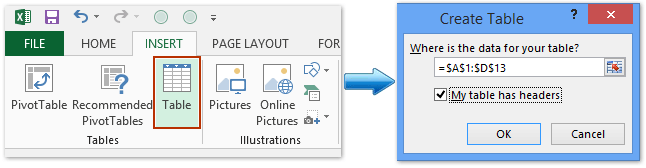
3. Quindi clicca OK, e il tuo intervallo di dati sarà convertito nel formato tabella.
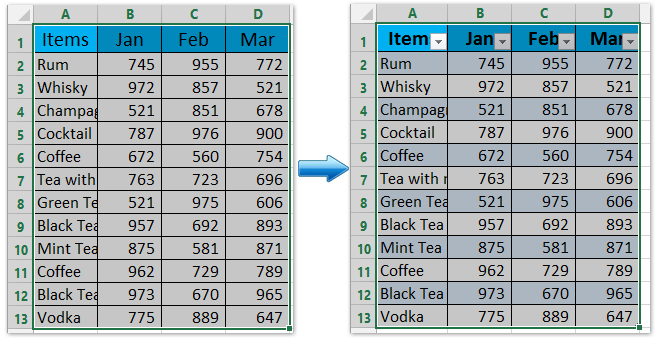
Suggerimento: Oltre al metodo sopra descritto, puoi anche formattare l'intervallo di dati come tabella con il seguente metodo.
1. Seleziona l'intervallo di dati, quindi clicca su Home > Formatta come Tabella, scegli uno stile di tabella che ti piace dall'elenco a discesa Formatta come Tabella.
2. Nella finestra di dialogo Formatta come Tabella visualizzata, seleziona La mia tabella ha intestazioni se i tuoi dati hanno intestazioni, quindi clicca OK per completare la procedura.
Un clic per convertire una tabella in testo normale di un intervallo in Excel
Quando applichi Home > Cancella > Cancella Formati a una tabella, verranno rimossi il colore di riempimento, il colore del carattere o altri formati dalla tabella. Tuttavia, l'intervallo selezionato è ancora una tabella. Ma vuoi rimuovere tutti i tipi di formati dalla tabella selezionata e convertirla in un intervallo normale con testo semplice. In questo caso, prova la Cancella tutto il formato delle celle funzione di Kutools per Excel.

Convertire una tabella in intervallo in Excel
Se hai bisogno di convertire la tabella nuovamente in un intervallo di dati normale, Excel offre anche un modo semplice per gestirlo.
1. Seleziona l'intervallo della tua tabella, fai clic con il tasto destro e seleziona Tabella > Converti in Intervallo dal menu contestuale. Vedi screenshot:
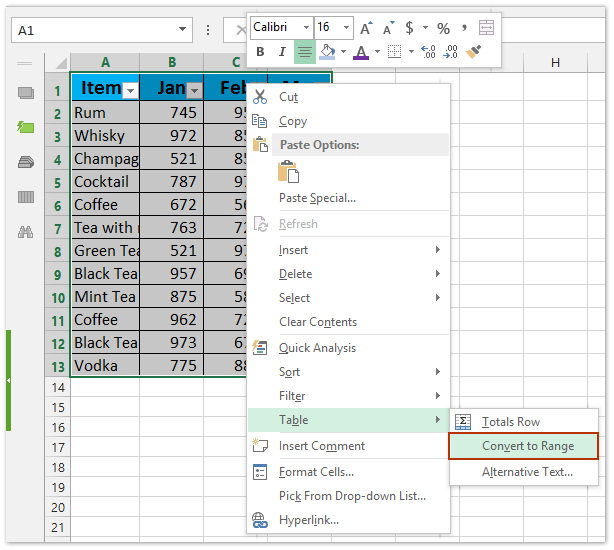
Suggerimento: Puoi anche selezionare l'intervallo della tabella e poi cliccare su Progettazione > Converti in Intervallo.
2. Apparirà una finestra di dialogo, fai clic sul pulsante Sì, e la tabella selezionata verrà convertita in un intervallo normale.
Nota: Questo metodo rimuoverà solo lo stile di formattazione della tabella, ma manterrà sia il colore di riempimento che il colore del carattere della tabella originale. Se hai bisogno di rimuovere tutta la formattazione della tabella, inclusi il colore di riempimento e il colore del carattere, procedi con il seguente metodo.
Convertire una tabella in testo normale di un intervallo con Kutools per Excel
Kutools per Excel fornisce una funzione Cancella Tutti i Format di Celle che consente agli utenti di Excel di cancellare lo stile di formattazione della tabella con un solo clic senza perdere i dati della tabella in Excel.
Kutools per Excel - Potenzia Excel con oltre 300 strumenti essenziali. Goditi funzionalità AI gratuite per sempre! Ottienilo ora
Seleziona la tabella di cui vuoi rimuovere lo stile e clicca su Kutools > Formato > Cancella Tutti i Format di Celle. Vedi screenshot:
Ora vedrai che lo stile di formattazione della tabella è stato completamente rimosso/cancellato mantenendo i dati originali della tabella come mostrato nello screenshot sottostante:
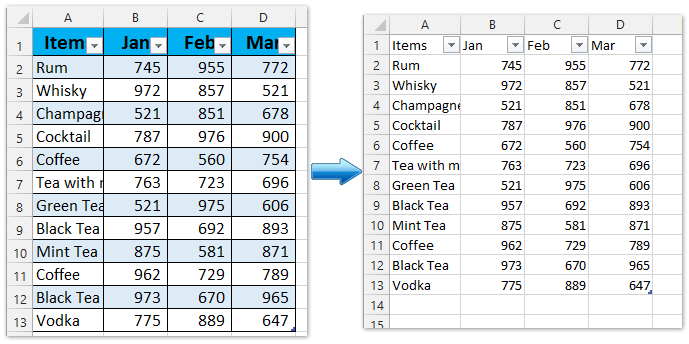
Kutools per Excel - Potenzia Excel con oltre 300 strumenti essenziali. Goditi funzionalità AI gratuite per sempre! Ottienilo ora
Demo: convertire una tabella in un intervallo normale in Excel
I migliori strumenti per la produttività in Office
Potenzia le tue competenze in Excel con Kutools per Excel e sperimenta un'efficienza mai vista prima. Kutools per Excel offre oltre300 funzionalità avanzate per aumentare la produttività e farti risparmiare tempo. Clicca qui per ottenere la funzione di cui hai più bisogno...
Office Tab porta le schede su Office e rende il tuo lavoro molto più semplice
- Abilita la modifica e lettura a schede in Word, Excel, PowerPoint, Publisher, Access, Visio e Project.
- Apri e crea più documenti in nuove schede della stessa finestra invece che in nuove finestre.
- Aumenta la produttività del50% e riduce centinaia di clic del mouse ogni giorno!
Tutti gli add-in Kutools. Un solo programma di installazione
La suite Kutools for Office include add-in per Excel, Word, Outlook & PowerPoint più Office Tab Pro, ideale per i team che lavorano su più app di Office.
- Suite tutto-in-uno — Add-in per Excel, Word, Outlook & PowerPoint + Office Tab Pro
- Un solo programma di installazione, una sola licenza — configurazione in pochi minuti (pronto per MSI)
- Funzionano meglio insieme — produttività ottimizzata su tutte le app Office
- Prova completa30 giorni — nessuna registrazione, nessuna carta di credito
- Massimo risparmio — costa meno rispetto all’acquisto singolo degli add-in